新しい Web サイトを Pagoda パネルに追加する方法
- 藏色散人オリジナル
- 2019-11-07 17:04:157020ブラウズ
次のコラム Pagoda パネルのチュートリアル では、新しい Web サイトを Pagoda パネルに追加する方法を紹介します。必要としている友人の役に立てば幸いです。

#1. まずコンピュータのブラウザを開き、ブラウザにパゴダパネルのアドレスを入力し、ユーザー名とパスワードを入力してアカウントにログインします。
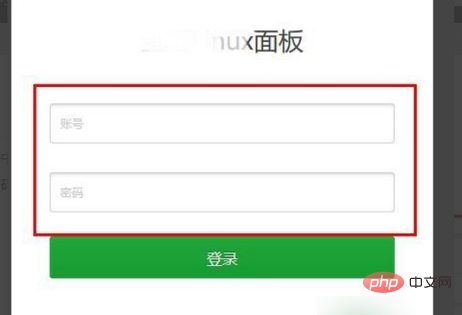
#2. アカウントにログイン後、左側のメニュー バーの「Web サイト」をクリックします。
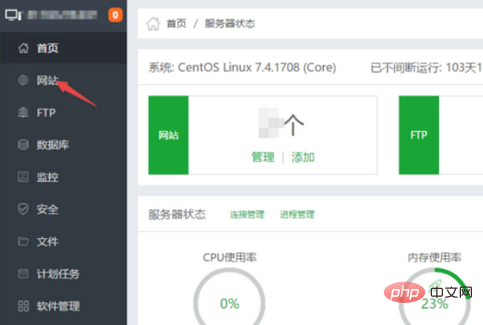
#3. ウェブサイト管理ページで、「サイトを追加」をクリックします。
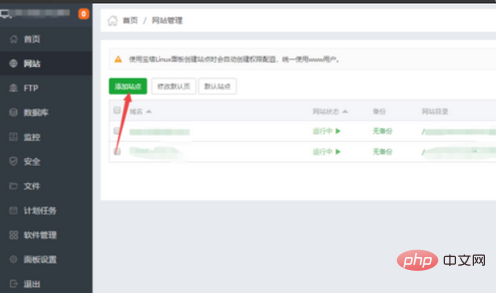
4. 作成中に、作成したサイトのドメイン名を入力し、FTP とデータベースを作成するかどうかをクリックします。通常、システム内のランダムな FTP アカウントとデータベース アカウントのパスワード必要な PHP バージョンを選択してください。
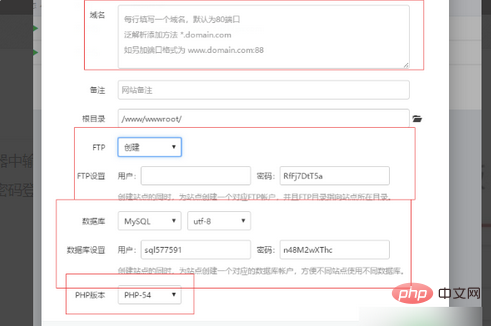
#5. [送信] をクリックすると、サイトが正常に作成されたことが表示されます。作成した FTP アカウントとデータベース アカウントの秘密のバックアップを作成するだけです。

以上が新しい Web サイトを Pagoda パネルに追加する方法の詳細内容です。詳細については、PHP 中国語 Web サイトの他の関連記事を参照してください。
声明:
この記事の内容はネチズンが自主的に寄稿したものであり、著作権は原著者に帰属します。このサイトは、それに相当する法的責任を負いません。盗作または侵害の疑いのあるコンテンツを見つけた場合は、admin@php.cn までご連絡ください。

